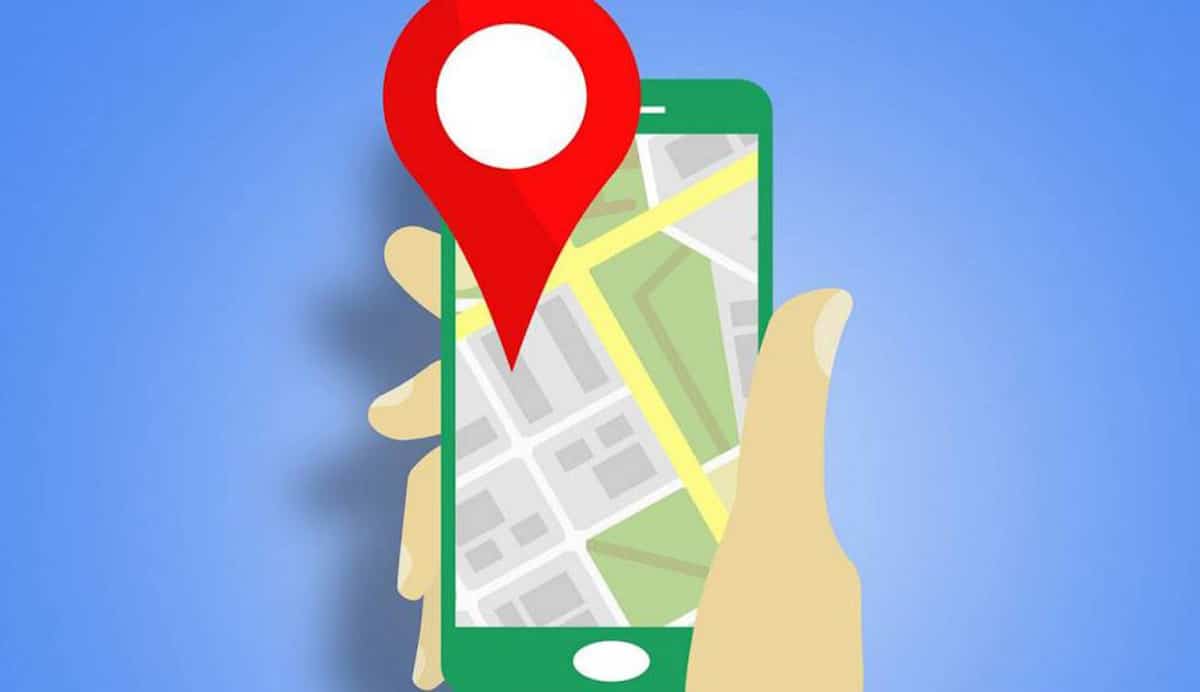
Google nudi širok spektar aplikacija pomoću kojih može poboljšati produktivnost, alata koji se svakodnevno koriste u profesionalnom okruženju, ali i u ličnom okruženju. Jedna od onih koja se u posljednje vrijeme sve više uvećala bila je Google Maps, aplikacija pomoću koje možete pronaći najbolje rute, promet u stvarnom vremenu i tačne lokacije. Da Google Maps je spor postoji alternativa i mnoga rješenja.
Ako je vaš mobitel spor zgodno je isprobati Go verziju Google Mapsa, Lite verzija popularne Mape i kojoj ne nedostaju detalji o klasičnoj verziji. Maps Go dostupan je u Trgovini Play za preuzimanje i izvorno je unaprijed instaliran na telefonima s ograničenim resursima.
Google MapsGo
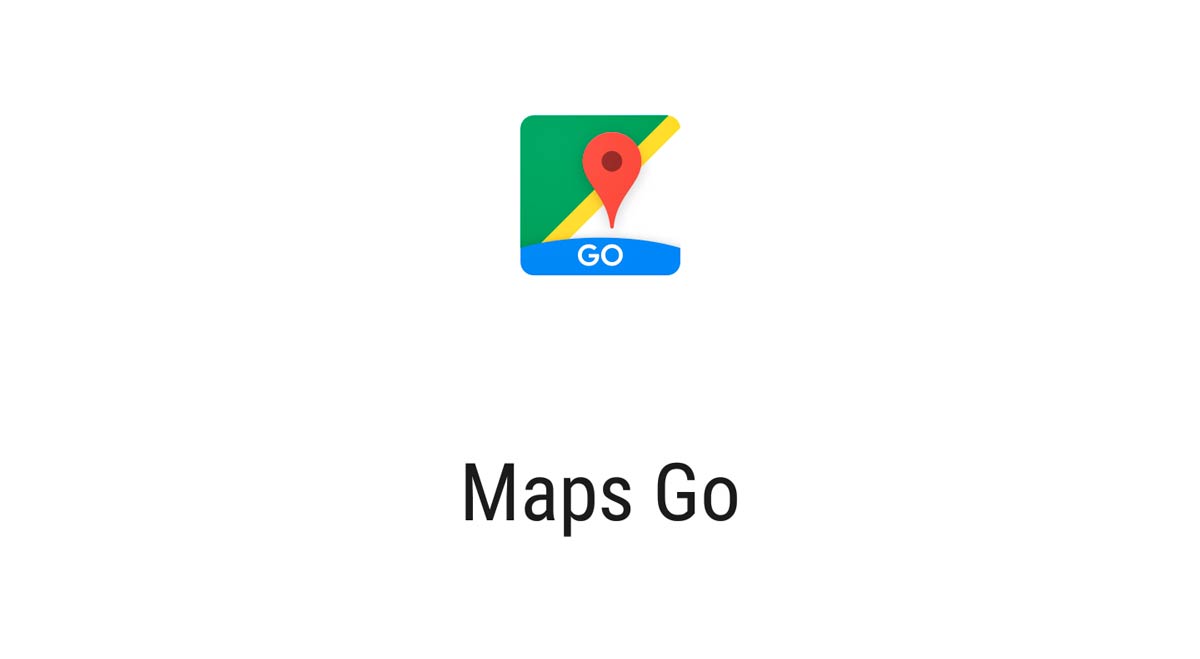
Google Maps Go je lagana verzija Google MapsaDa bismo ga koristili u različitim prilikama potreban nam je Google Chrome, preglednik koji stječe mnogo sljedbenika na Android platformi. Maps Go zauzima oko 100 puta manje prostora na vašem telefonu i funkcionalan je koliko i originalna aplikacija.
Dizajniran je za rad na pametnim telefonima s ograničenom memorijom i na ne prebrzim mrežama, također u onih nekoliko pouzdanih. Interno uz traženje ruta, prometa u realnom vremenu i lokacija Takođe imamo pristup telefonskim brojevima i adresama kompanija širom španske teritorije.
Google Maps Go dodaje vozni red autobusa i vlakova vašeg grada, tako da nećete izgubiti sljedeću ako čekate određenu liniju. Ima način navigacije ako vozite automobil ili motocikl, ali imate i način pješaka u slučaju da je vaša stvar kretanje gradom pješice.
Ako tražite obližnji restoran, možete ga pronaći kako bi vam pokazao adresu, pronašao recenzije i fotografije obroka. Ako trebate pronaći tvrtku koja će popraviti vaš automobil ili moped, to možete učiniti i u gornjoj pretrazi aplikacije.
Navigacija za Google Maps Go
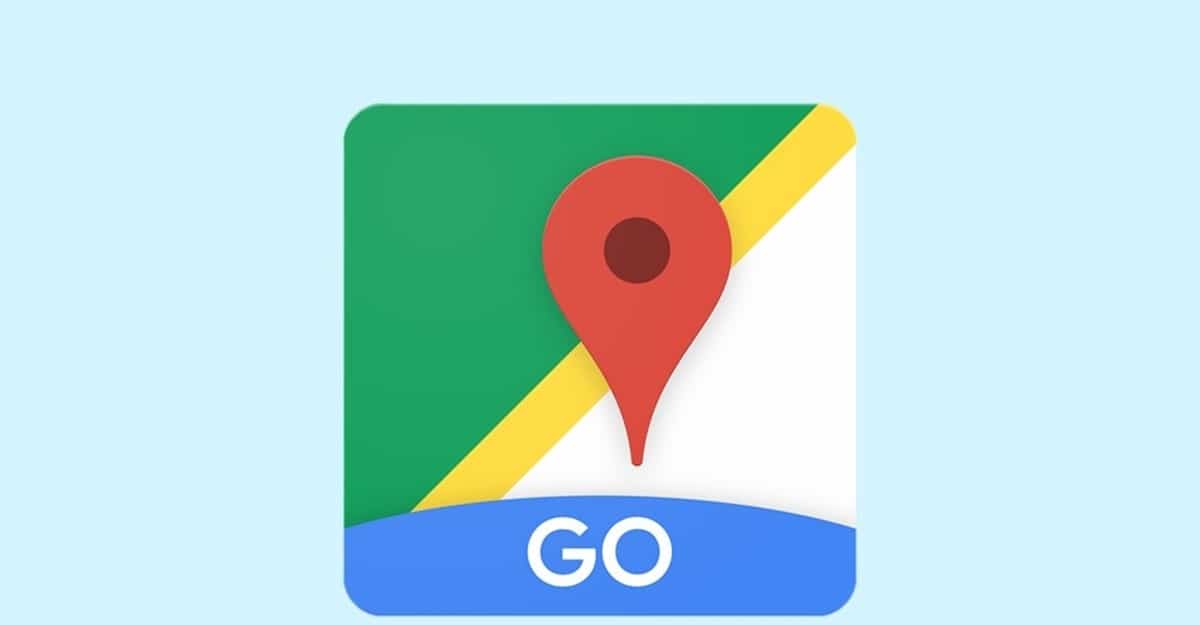
Google Maps Go zasjat će malo svjetlije s Navigacijom, aplikaciju koju moramo preuzeti i instalirati ako želite imati glasovno navođenje s GPS-om. Savršen je dodatak i težak je malo, oko 15 megabajta, a možete ga preuzeti za samo nekoliko minuta pomoću 4G / 5G / Wi-Fi veze.
Navigacija za Google Maps Go prikazuje vam upute kada idete automobilom, motociklom, biciklom ili pješice, sve mogućnosti dostupne nakon što ga aktiviramo. Smjerovi su dostupni na više od 50 jezika i prikazat će vam rutu čak i ako je veza izgubljena.
Ako želite koristiti Navigaciju, morate imati instaliran Google Maps Go, ne radi ako prethodno na svom mobilnom uređaju nemate instaliranu verziju Go. Upute će vam biti prikazane u stvarnom vremenu, bilo putem ili određenim ulicama vašeg grada.
Google Maps ne radi na mom mobitelu
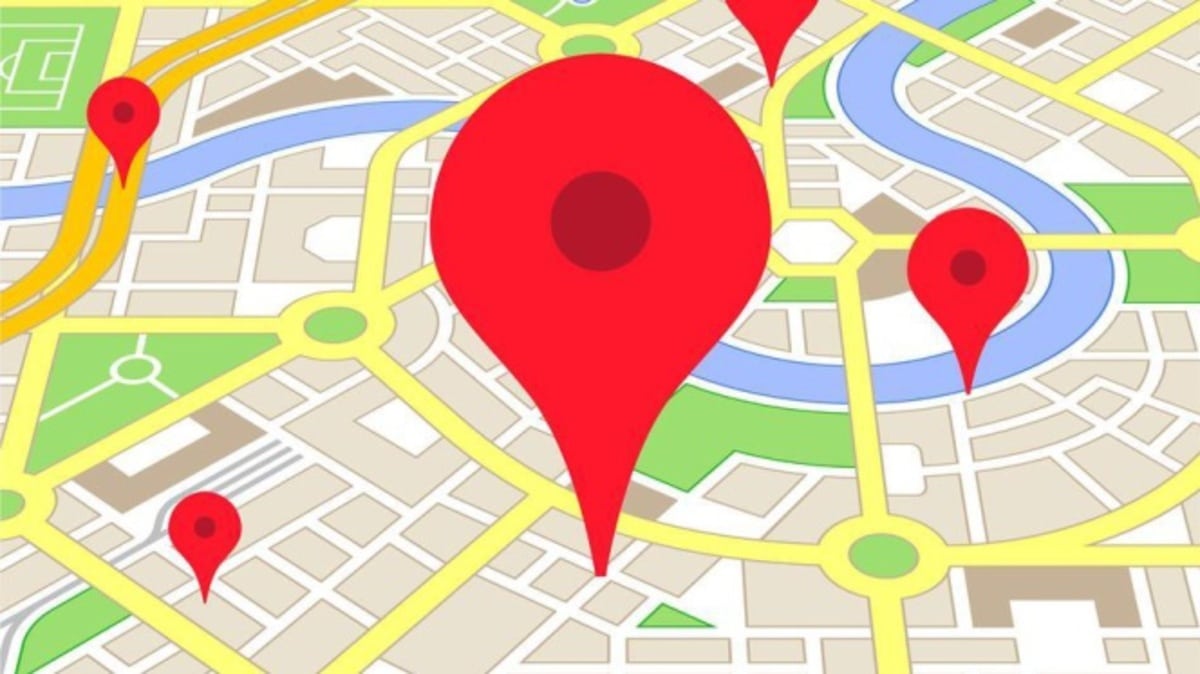
To se rijetko događa, ali Google Maps ponekad ne radi na vašem mobilnom telefonu, razlog u ovom slučaju može se razlikovati, bilo zbog same aplikacije ili zbog vaše internetske veze. Ove dvije pogreške su, zajedno s drugima, one koje će spriječiti otvaranje ili učitavanje za upotrebu.
Ova se stranica ne može pravilno učitati: To je prilično česta greška, obično se pojavi kada tražite kompaniju, restoran ili neki drugi posao od mnogih dostupnih. Ova greška nema rješenje, prikladno je prijaviti je direktoru ili vlasniku kako bi znao da njegovom poslu nije moguće pristupiti. Ako želite prijeći na stvar, samo je potražite u svom pretraživaču i potražite adresu pored broja.
Google Maps ne reagira: Generička greška je ta što aplikacija ne reagira, obično se ne događa nešto uobičajeno, ali ponekad se to dogodi kada je telefon prilično spor ili veza nije brza ili stabilna. Dodirnite "Pričekaj" tako da se aplikacija nakon nekoliko sekundi otvori normalno. Ako se ne otvori, kliknite Zatvori aplikaciju i normalno je ponovo otvorite.
Čini se da ste van mreže: Ova vam se poruka pokreće kada otvorite Google Maps i možda ste zaboravili da se povežete na Internet, bilo na Wi-Fi točku ili na podatkovnu vezu. Deaktivirajte način rada u avionu, aktivirajte Wi-Fi vezu ili vašu 4G / 5G vezu.
Na Google mapama nema rezultata: Ako pretražite i dobijete poruku "Nema rezultata na Google mapama", to je zato što tražite nešto što nije dostupno u aplikaciji. Ispravno napišite ime i pokušajte pretražiti kako biste pronašli najbolji dostupan rezultat.
Ikona GPS je crvena: Ako pokušate izvršiti pretragu u aplikaciji, a ona vam prikazuje crvenu ikonu GPS s upitnikom u sredini, to znači da ste odbili bilo koju dozvolu. Kliknite na ikonu GPS i aktivirajte ta dopuštenja za njegov ispravan rad.
Google Maps ne radi u Chromeu

Google Maps obično radi prema zadanim postavkama u Google Chromeu ako pokrenete potragu za preduzećem ili kompanijom, ali ponekad to možda neće uspjeti. Jedna od stvari koja ga sprečava u ispravnom radu je određeni kolačić.
Koristite Chromeov anonimni način: Jedan od trikova koji su poslužili za ispravljanje ovog problema je korištenje anonimnog načina rada Google Chrome. Anonimni način rada ne koristi kolačiće i zato aplikaciju možete koristiti bez problema. Da biste otvorili anonimni način, kliknite tri točke na vrhu i kliknite Novi anonimni prozor.
Odjavite se sa svog Google računa: To je jedno od rješenja koje je također riješilo problem, a to je odjava s računa. Kliknite sliku svoje fotografije, a zatim kliknite "Odjava". Sada osvježite stranicu i pokušajte koristiti Google Maps iz Google Chromea.
Izbrišite gsScrollPos kolačić: Jedan od glavnih krivaca što Google Maps ne radi u Chromeu je kolačić gsScrollPos, za to ga morate identificirati i ukloniti kako bi sve funkcioniralo ispravno. U web adresu napišite $ 0027chrome: // settings / cookies / detail? Site = www.google.com $ 0027, zatvorite kolačić s "X" na desnoj strani i ponovo pokrenite preglednik da bi stupio na snagu.
Google Maps 3D ne radi
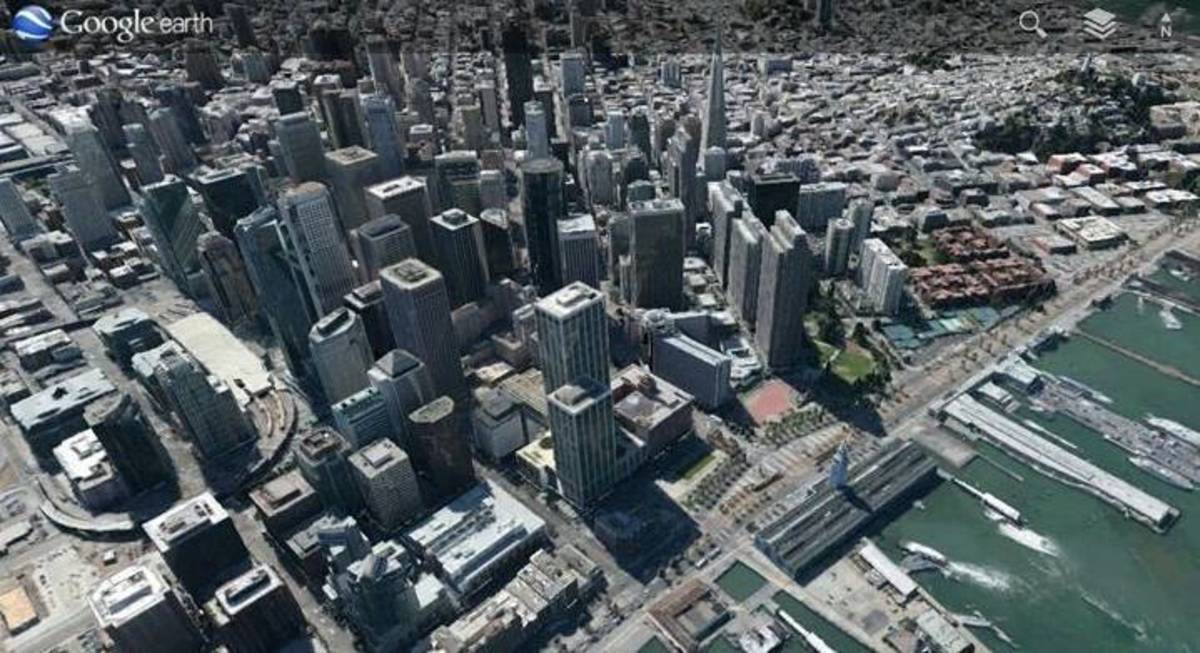
Google Maps ima 3D prikaz, za to je potrebno da uređaj ima dovoljno resursa za potpuno učitavanje ove tehnologije. Ako želite pristupiti Google Maps 3D, morate obaviti nekoliko koraka, jer to nije vidljivo golim okom u indikacijama
Da biste otvorili Google Maps 3D, morate otvoriti aplikaciju, utipkajte u pretraživanju web mjesto koje želite posjetiti, kliknite na "Upute", dodirnite ikonu okvira iznad povećala i kliknite na 3D opciju. Navigacija će sada biti utisnuta i izgledaće kao da iskače sa ekrana.
Ako Google Maps 3D ne uspije kada ga pokušate otvoriti To može biti iz dva specifična razloga, prvi ovisi o internetskoj vezi, potrebna vam je stabilna veza, a za drugi će biti potrebno dovoljno RAM-a za učitavanje različitih objekata, kao i veze, megabajta ili korištenja točke WiFi.